最近有非常多网友问windows7之家小编win7系统如何写入u盘?他在网上找了非常多win7系统写入u盘的教程,但一直都没找到靠谱的教程,所以特意来请教小编win7系统如何写入u盘的。其实win7系统如何写入u盘这个问题解决起来还是比较简单,下面小编教大家win7系统如何写入u盘,就着小编一起学习win7系统写入u盘吧。
1、首先我们要找一台安装好系统的机,有光驱的(没光驱有网上也行);
2、我们要在电脑上安装一个叫:"UltraISO"的刻录软件;
3、我们要准备一个win7安装映像(可以网下载,后缀为iso)网:
①打开ultraiso刻录软件;
②插好U盘,用UltraISO打开Win7的ISO;
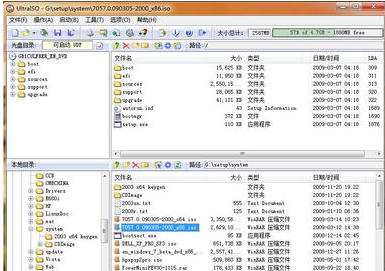
win7系统如何写入u盘图一
③从启动菜单下选择写入硬盘映像;
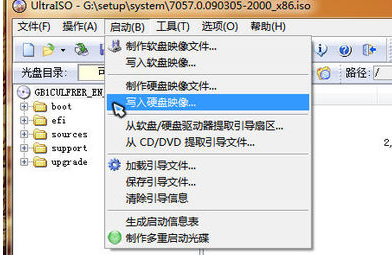
win7系统如何写入u盘图二
④如果U盘不是空的先格式化一下,写入方式选USB-HDD,最后写入;
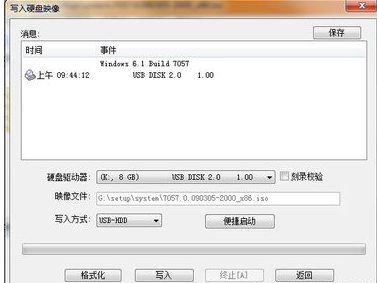
win7系统如何写入u盘图三
⑤等待完成,即可,喜欢windows10系统的网友可以参考win10系统下载64位推荐。
综上所述的全部内容就是windows7之家小编为网友们带来的win7系统如何写入u盘教程了,相信网友们看完上面的教程都已经明白win7系统写入u盘的方法了吧。其实win7系统写入u盘还是非常简单,恭喜网友们又学会了一个新的技能,可以像小伙伴炫耀了!